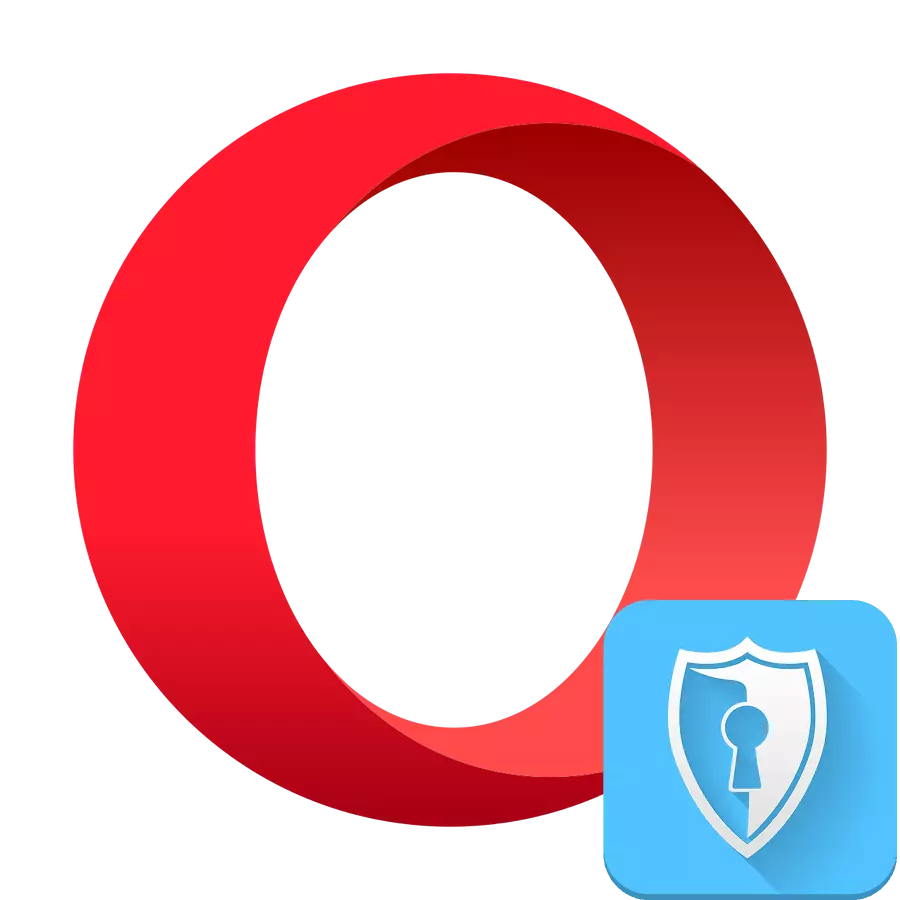
Sekarang masalah memberikan kerahasiaan pada jaringan semakin terangkat. Pastikan anonimitas, serta kemampuan untuk mengakses sumber daya di mana alamat IP dikunci, teknologi VPN mampu. Ini menjamin tingkat kerahasiaan maksimum dengan mengenkripsi lalu lintas internet. Dengan demikian, administrator sumber daya yang Anda selancar, lihat data server proxy, bukan milik Anda. Tetapi untuk menikmati teknologi ini, pengguna sering harus terhubung ke layanan berbayar. Kesempatan untuk menggunakan VPN di browsernya secara gratis adalah Opera. Mari cari tahu cara mengaktifkan VPN di dalamnya.
Aktifkan VPN di Opera
Opera VPN dapat diaktifkan baik menggunakan fungsional browser tertanam dan menggunakan ekstensi khusus yang diinstal. Pertimbangkan algoritma tindakan untuk menyelesaikan masalah dengan kedua opsi.Metode 1: Fungsional browser bawaan
Pengembang opera di antara yang pertama dijahit kemampuan untuk mengaktifkan VPN ke fungsionalitas browser asli. Untuk memanfaatkan alat ini, tidak ada yang perlu diinstal.
- Klik pada logo "Opera" di bagian atas antarmuka browser. Dalam daftar penghentian, pilih item "Pengaturan".
- Setelah membuka jendela Pengaturan, klik pada "Advanced".
- Dari daftar tiga opsi yang dihentikan, pilih "Fitur".
- Lebih jauh berlawanan item "Aktifkan VPN", kita melihat sakelar sakelar. Jika tidak aktif, itu berarti fungsi dimatikan. Untuk mengaktifkannya, klik pada sakelar yang ditentukan.
- Setelah itu, fungsi VPN diaktifkan, yang akan menginformasikan ikon khusus di dekat jalur alamat browser.
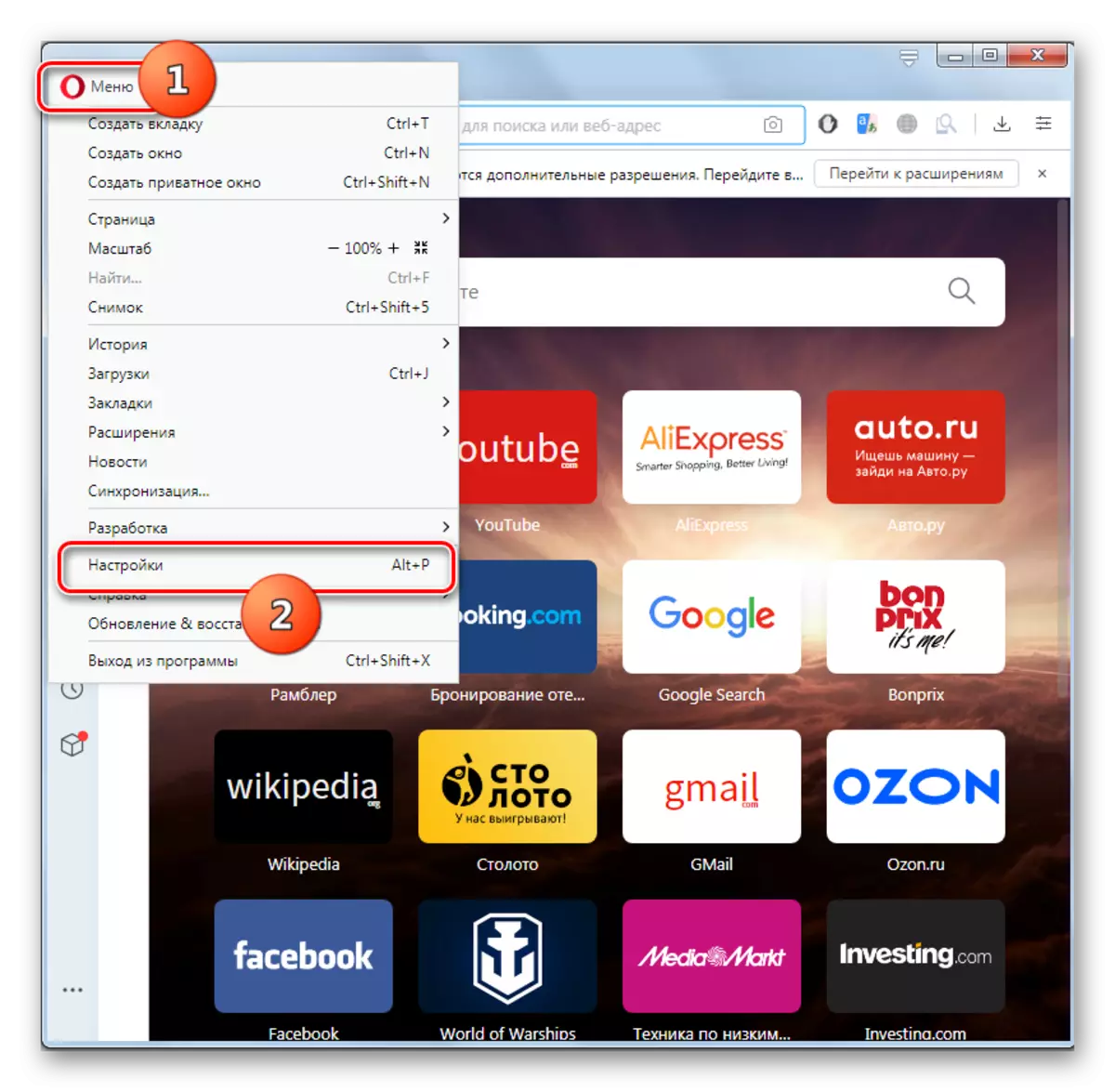
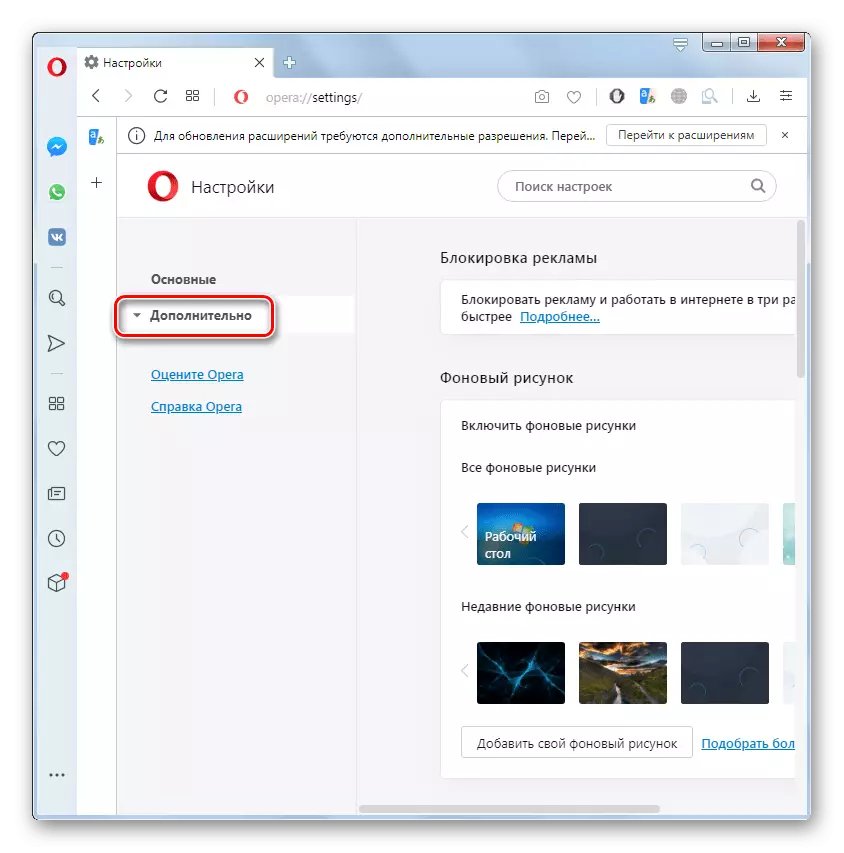
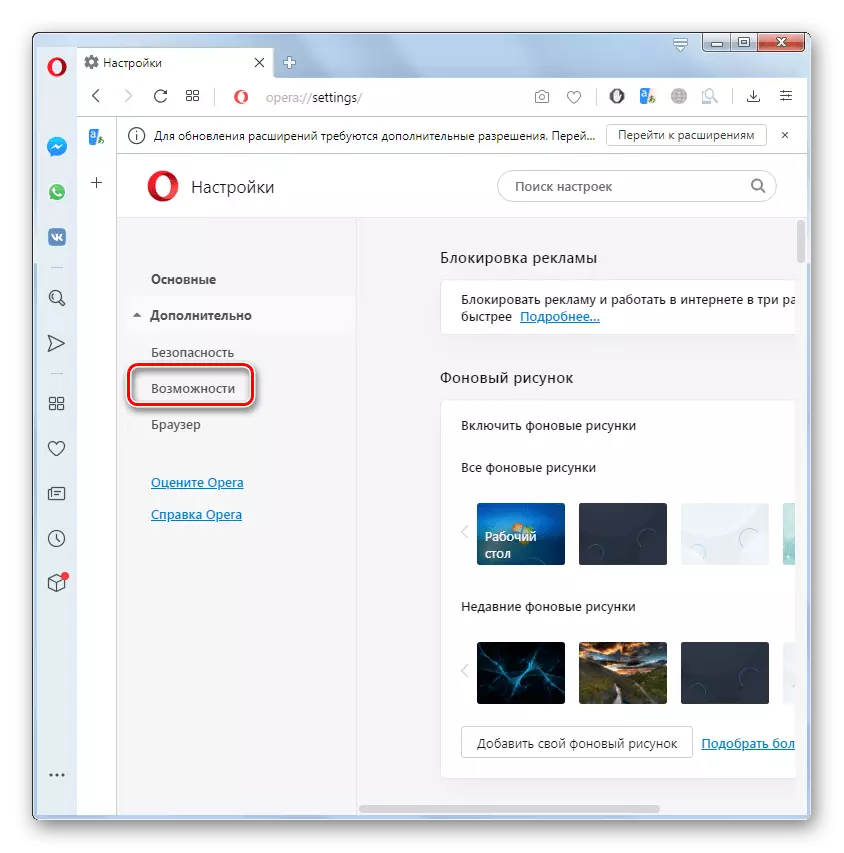
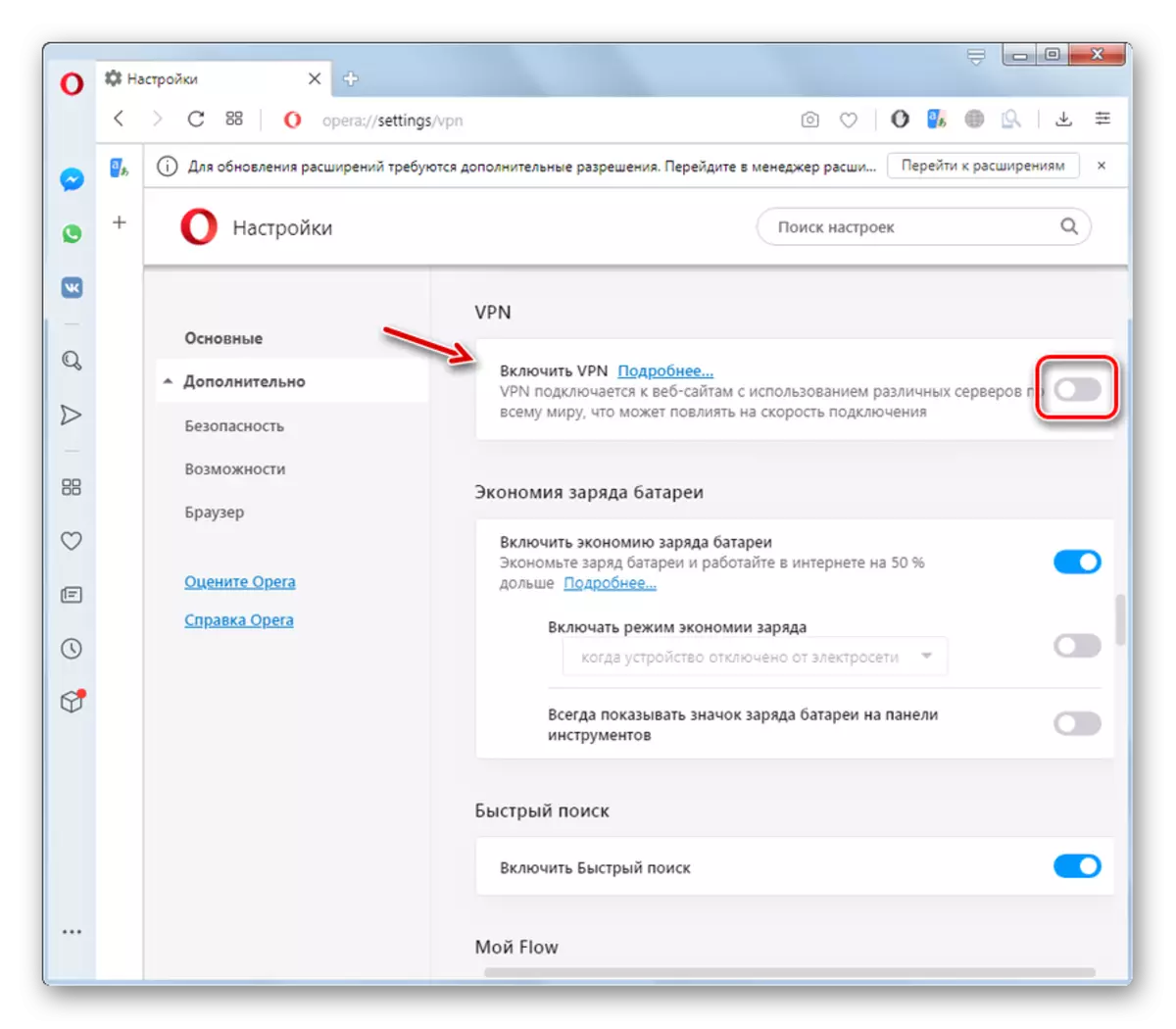
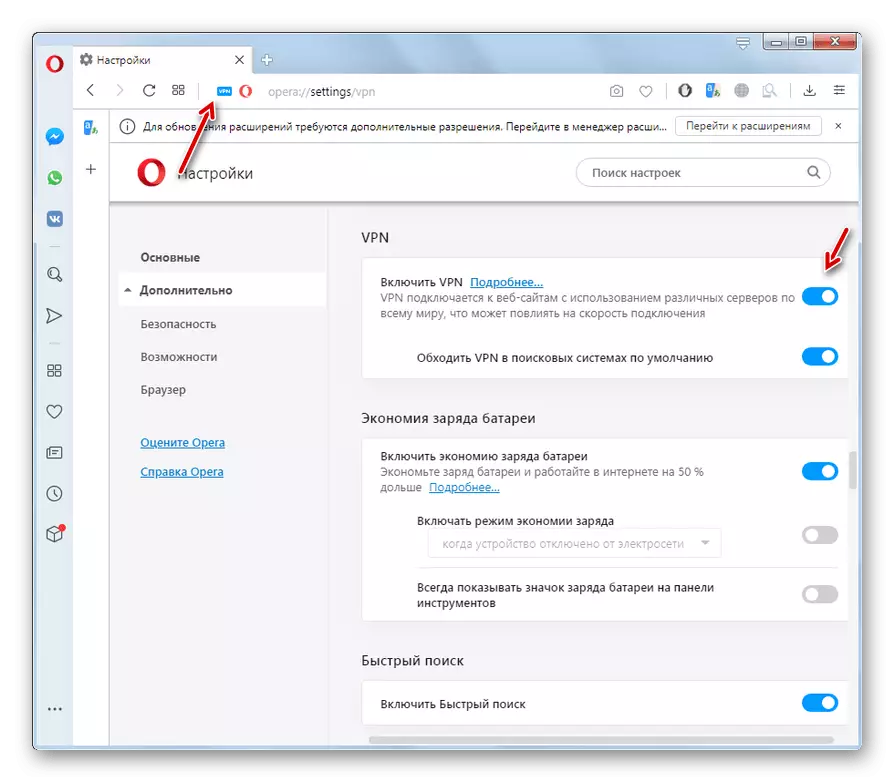
Metode 2: Instalasi ekstensi
Selain metode di atas, Anda dapat mengaktifkan VPN dengan menginstal add-on pihak ketiga.
- Untuk melakukan ini, pergi ke bagian resmi ekstensi opera.
- Jika kita akan membuat penambahan tertentu, di string pencarian situs, kita memasukkan namanya. Dalam kasus yang berlawanan, cukup tulis "VPN" dan klik pada tombol pencarian.
- Dalam penerbitan pencarian, kami mendapatkan seluruh daftar ekstensi yang mendukung fungsi ini.
- Untuk informasi lebih lanjut tentang masing-masing, kami dapat belajar dengan pergi ke halaman add-on individu. Misalnya, kami telah memilih di Suplement VPN.S HTTP Proxy. Pergi ke halaman dengan itu, dan klik pada situs pada tombol hijau "Tambahkan ke Opera".
- Setelah menyelesaikan instalasi suplemen, kami melemparkan kami di situs web resminya, dan ikon VPN.S HTTP Proxy yang sesuai muncul di bilah alat.
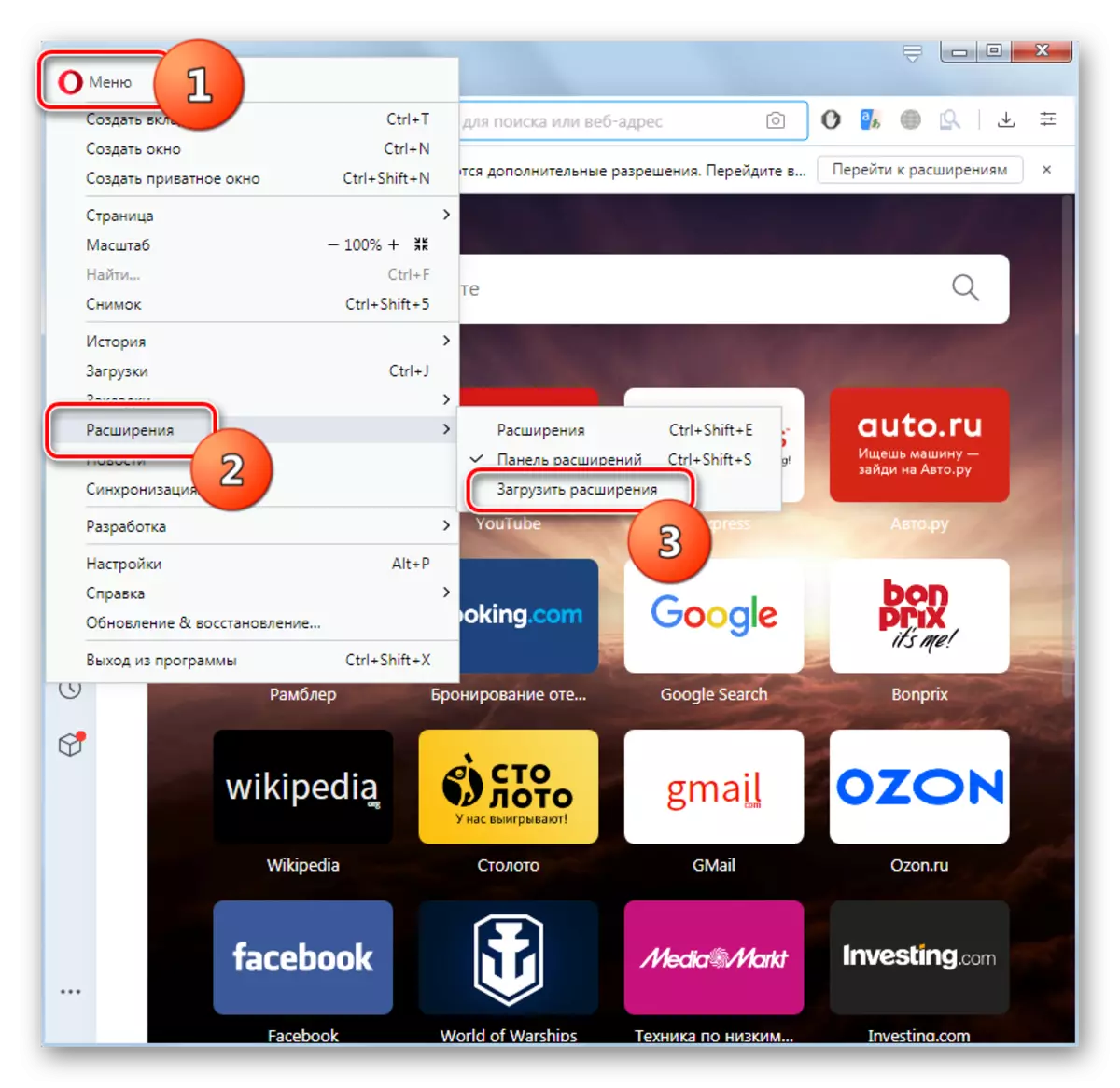
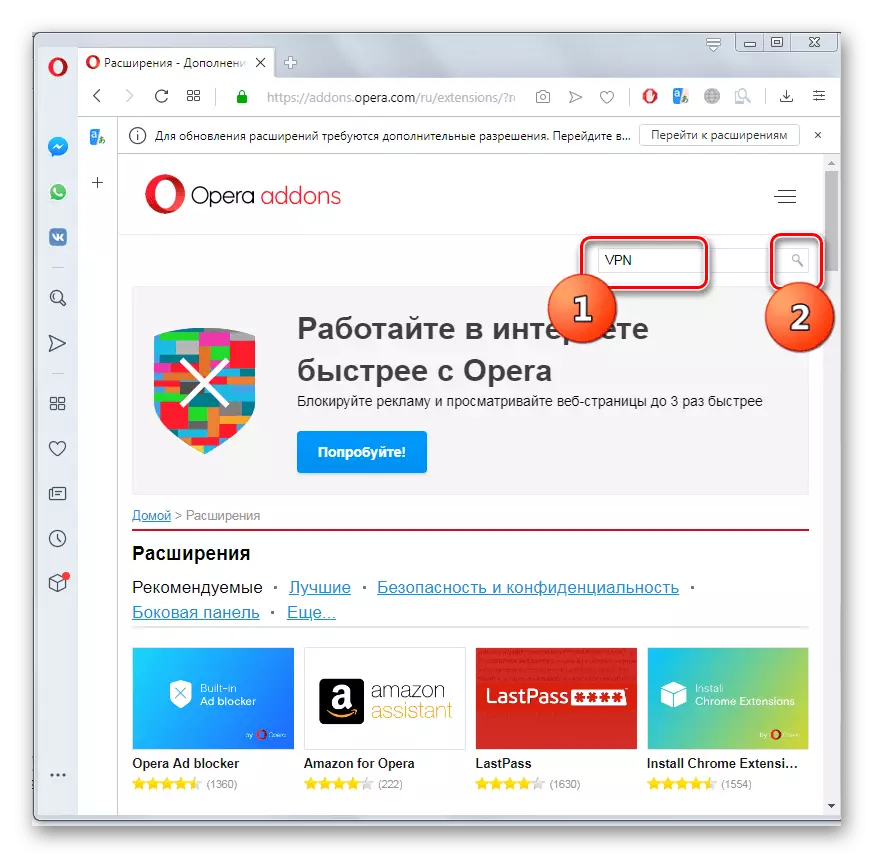
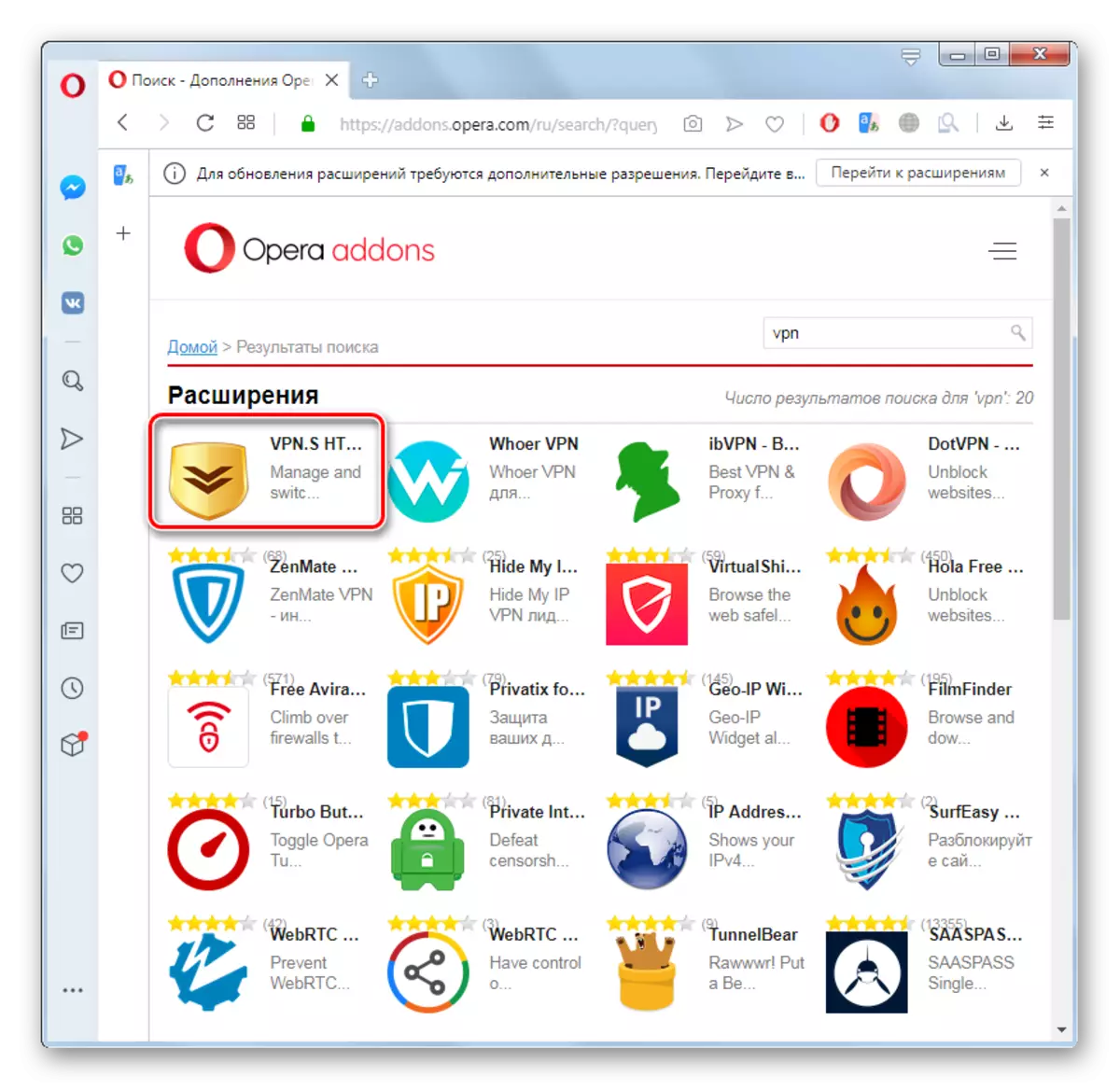
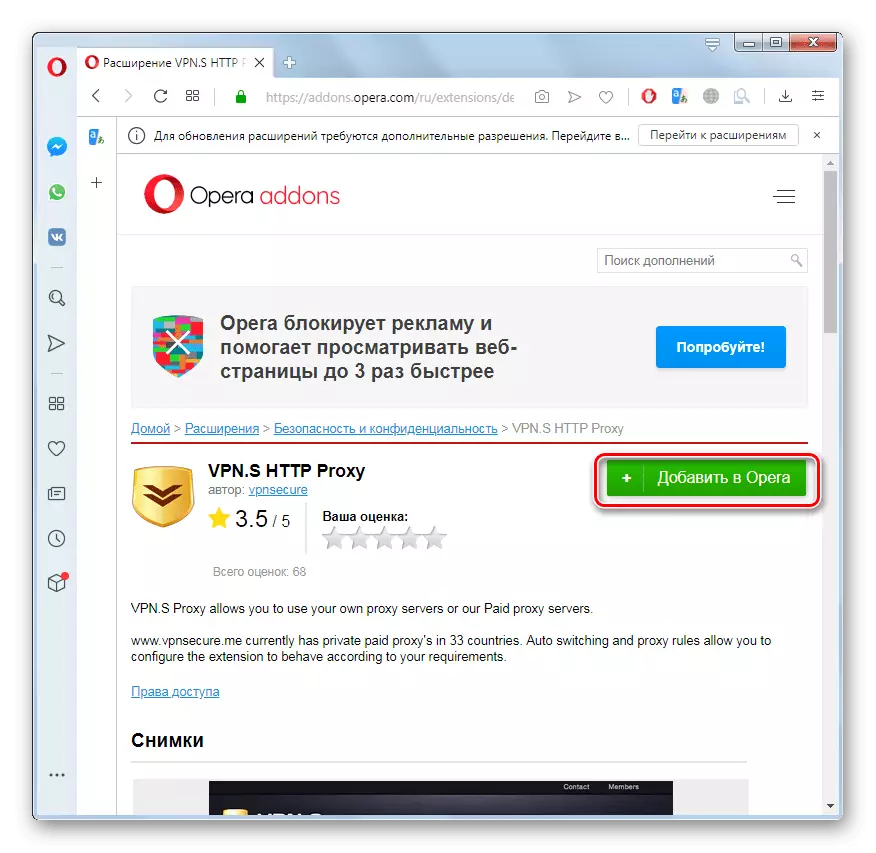
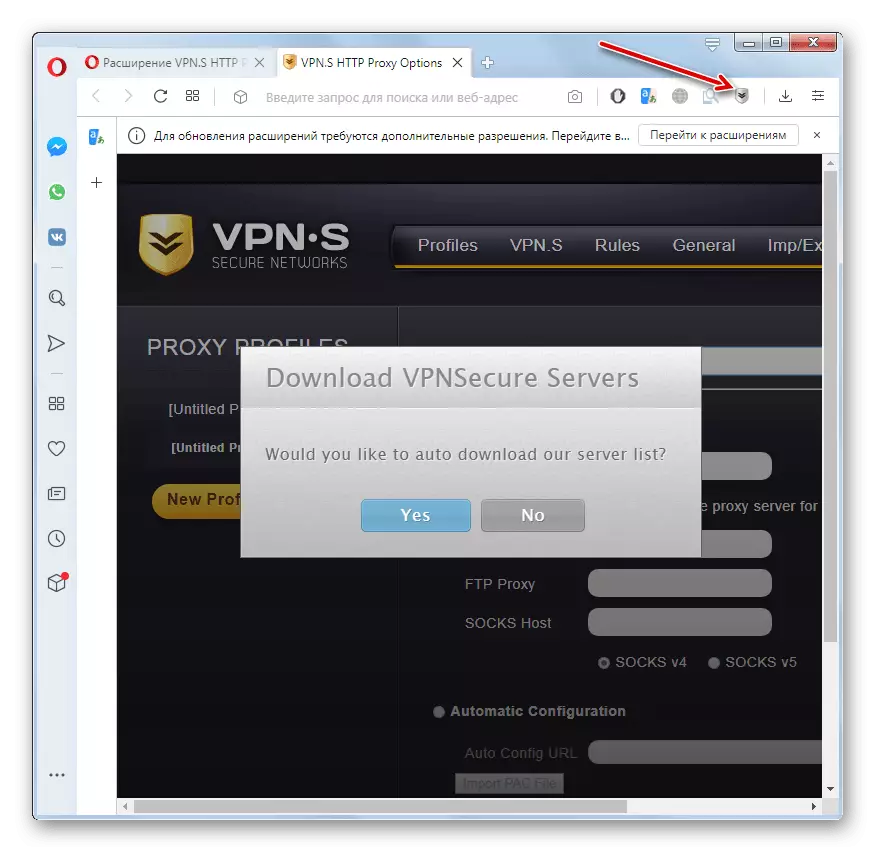
Di browser operasi, ada dua opsi aktivasi VPN: menggunakan alat tertanam dan ekspansi pihak ketiga. Sebagai aturan, penggunaan metode kedua memberikan lebih banyak peluang bagi pengguna, misalnya, hak untuk memilih suatu negara atau bahkan IP tertentu di mana berselancar di jaringan. Namun, fungsi peramban built-in adalah solusi pihak ketiga yang jauh lebih aman, dan juga tidak memerlukan tindakan instalasi tambahan.
